Rd-Kit是由深圳市安信可科技有限公司开发的雷达蓝牙底板。该蓝牙底板核心处理器芯片PHY6252(SSOP24),是一款高集成度的低功耗蓝牙系统级芯片(SoC),我们对其进行了二次开发:
硬件上适配了 Rd-02B、Rd-02C、Rd-03、Rd-03D、Rd-03E、Rd-03L 和 Rd-04 共七款雷达,专为雷达的调试场景进行设计。
软件上目前已适配Rd-03、Rd-03D、Rd-03E和Rd-04四款雷达,其中Rd-03有70cm分辨率的固件和24cm分辨率的固件,Rd-03E有精准测距固件和手势识别固件。
正面、背面
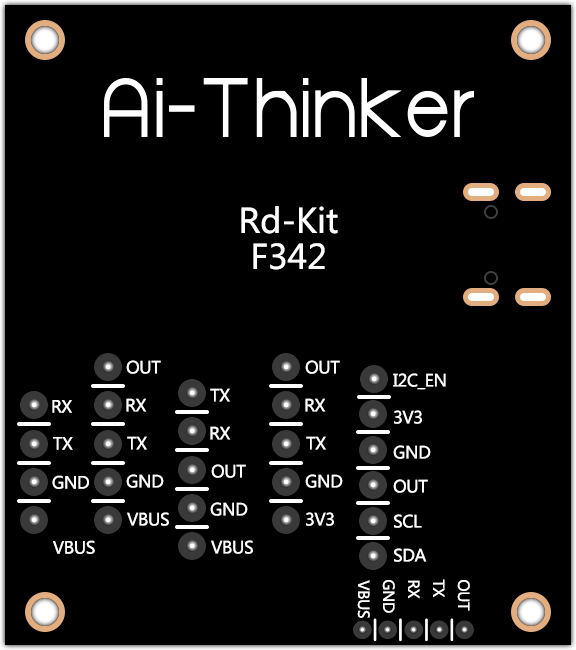
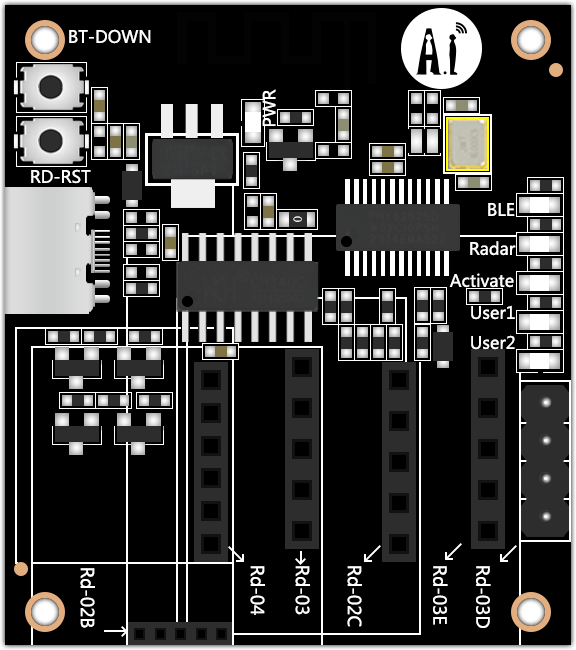
01、硬件准备
硬件数量Rd-Kit1Rd-031Rd-03D1Rd-03E1Rd-041
02、软件准备
安信可配网助手APP:安卓APK点击下载
03、Rd-Kit状态指示灯与按键
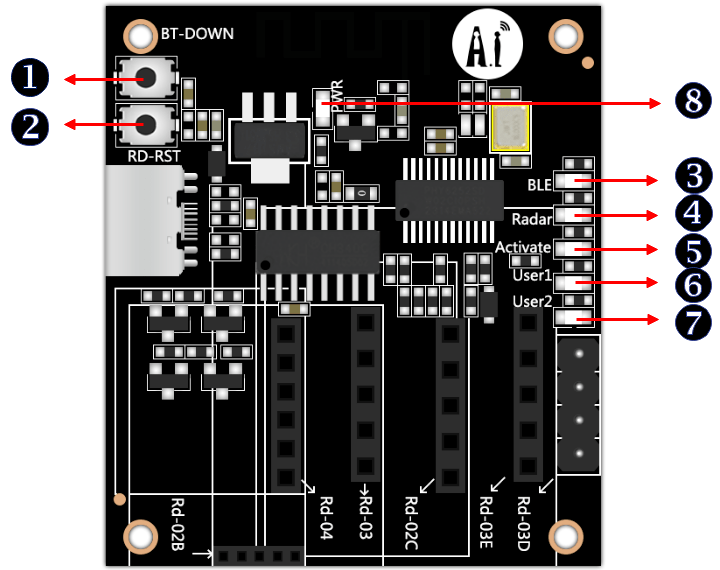
序号说明①BT-DOWN 按键,蓝牙芯片的下载按键②RD-RST 按键,雷达的断电复位按键③BLE 指示蓝灯 ,指示蓝牙连接状态(未连接慢闪,连接后灭灯)④Radar LED 指示雷达模组与开发板连接状态蓝灯(未连接慢闪,连接后灭灯)⑤Activate LED 指示蓝灯(雷达触发有人状态时亮灯,无人时灭灯)⑥预留的 User1 蓝灯⑦预留的 User2 蓝灯⑧电源指示红灯
04、使用Rd-Kit配置Rd-03
1.将Rd-03接入Rd-Kit,未接入雷达前,Radar LED慢闪,接入成功后Radar LED熄灭。
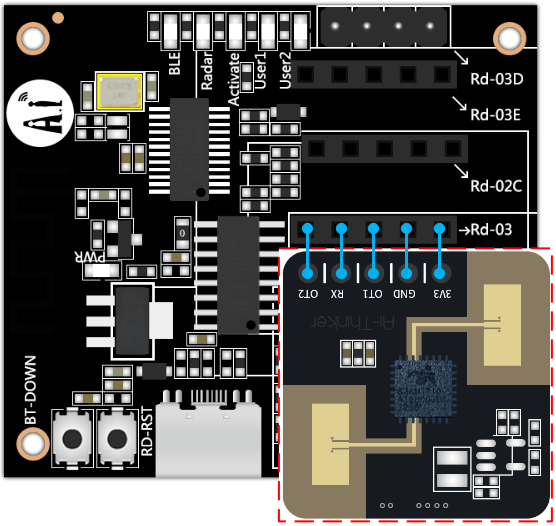
2.打开安信可配网助手,点击雷达设备,未弹出相应设备的情况下点击刷新,出现雷达型号+MAC地址后四位后,可点击接入相应的配置页面。连接成功后BLE LED熄灭。
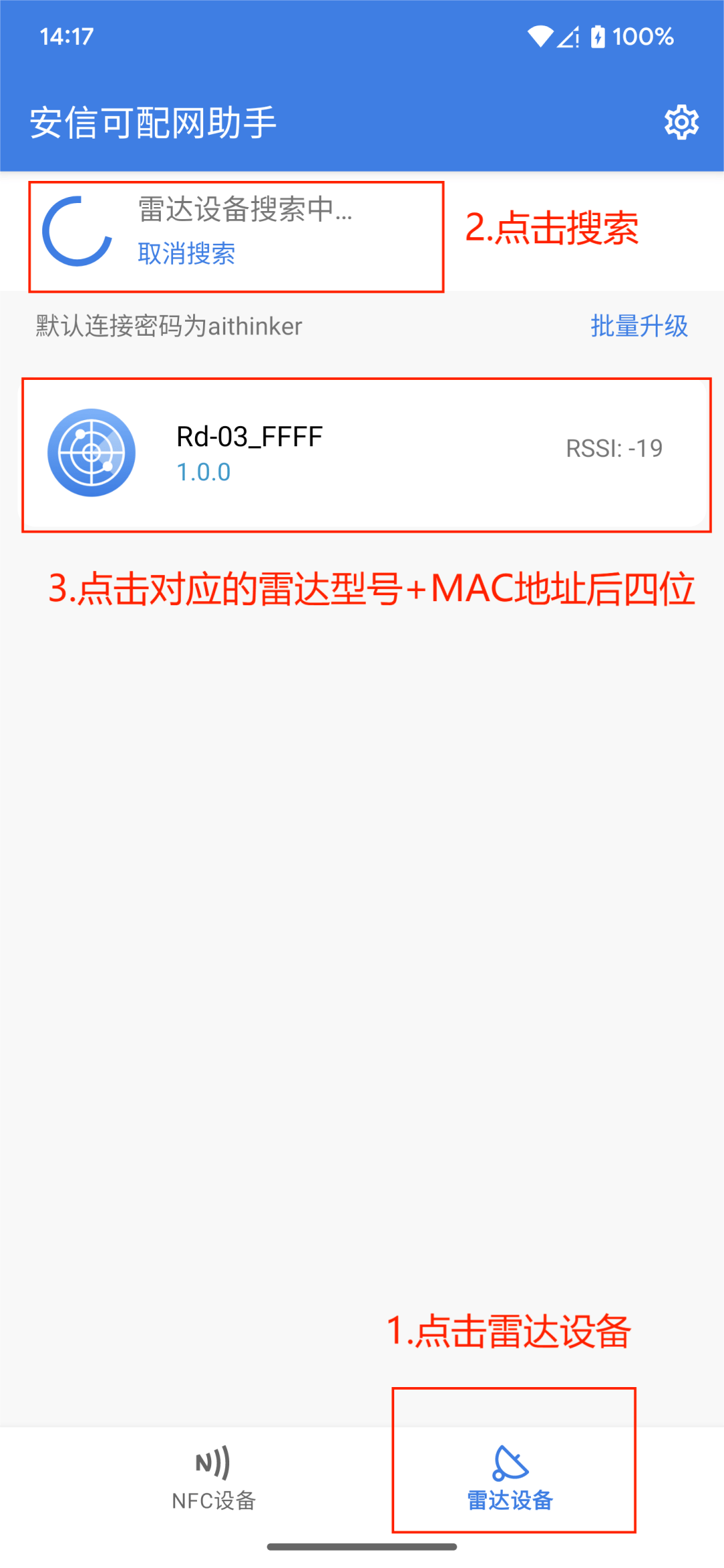
3.连接成功后进入如下界面,上半区显示当前雷达的数据,如触发状态,目标距离,最远距离门和无人持续时间,中间为设置的按钮,点击读取可刷新上半区的雷达配置参数,点击重启模块则为重启雷达模块。
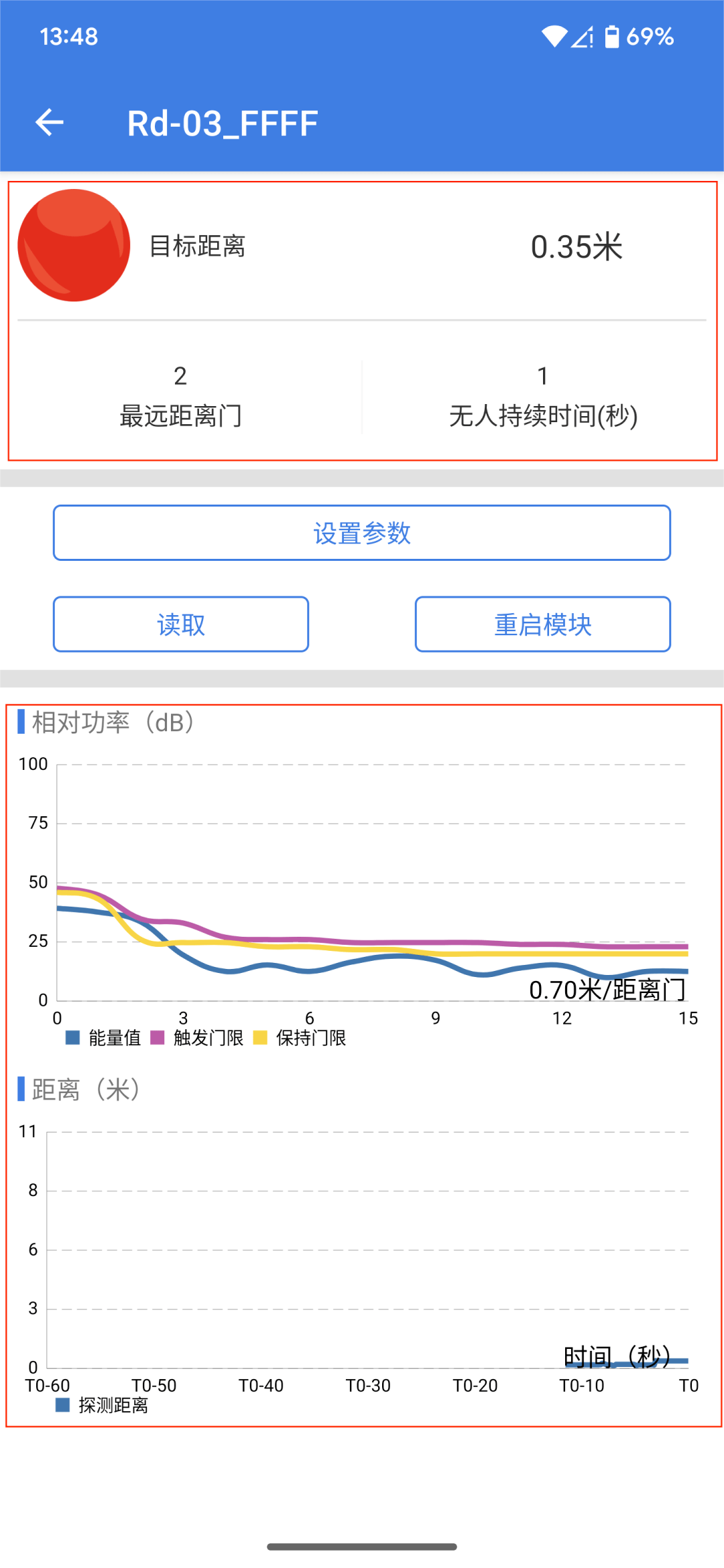
4.点击设置参数,可进入雷达的配置参数界面,可设置的数据有无人持续时间,以及各个距离门的触发门限和保持门限,通过滑动进度条的方式设置最远距离门。
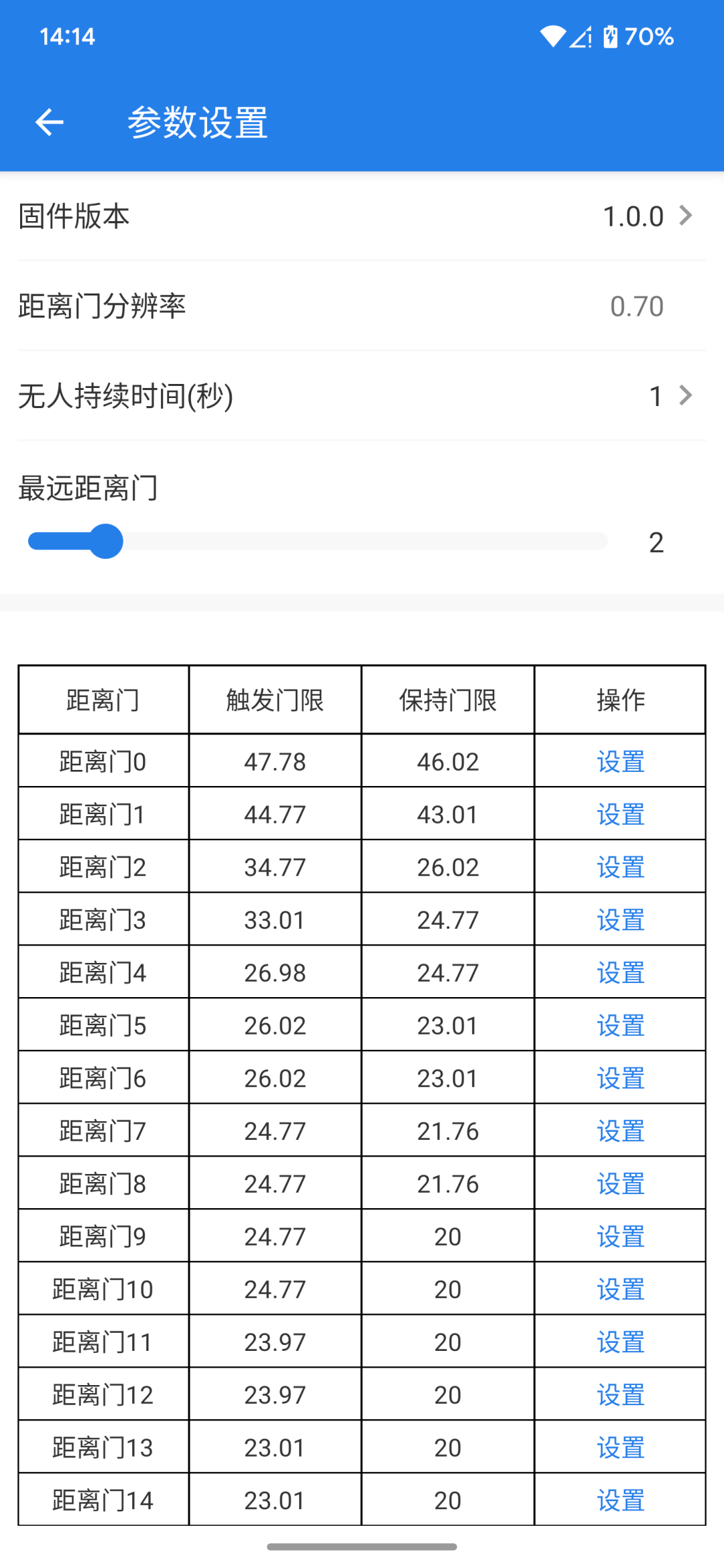
5.具体的设置参数可参考Rd-03模组说明书:Rd-03模组说明书https://docs.ai-thinker.com/_media/rd-03_v1.0.0%E6%A8%A1%E7%BB%84%E8%AF%B4%E6%98%8E%E4%B9%A6.pdf
05、使用Rd-Kit配置Rd-03D
1.将Rd-03D接入Rd-Kit,未接入雷达前,Radar LED慢闪,接入成功后Radar LED熄灭。
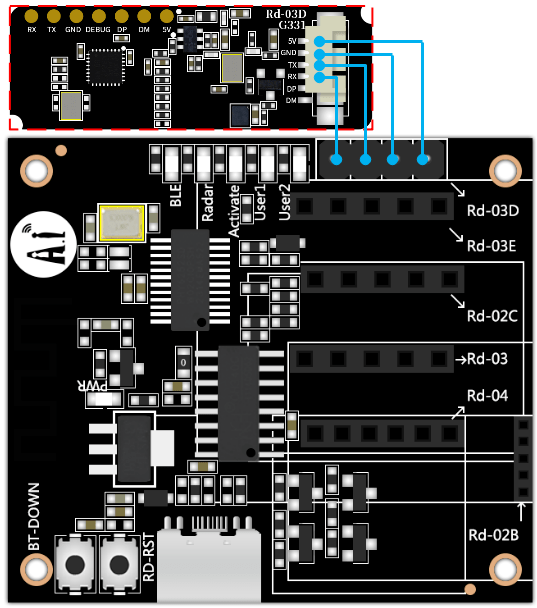
2.打开安信可配网助手,点击雷达设备,未弹出相应设备的情况下点击刷新,出现雷达型号+MAC地址后四位后,可点击接入相应的配置页面。连接成功后BLE LED熄灭。
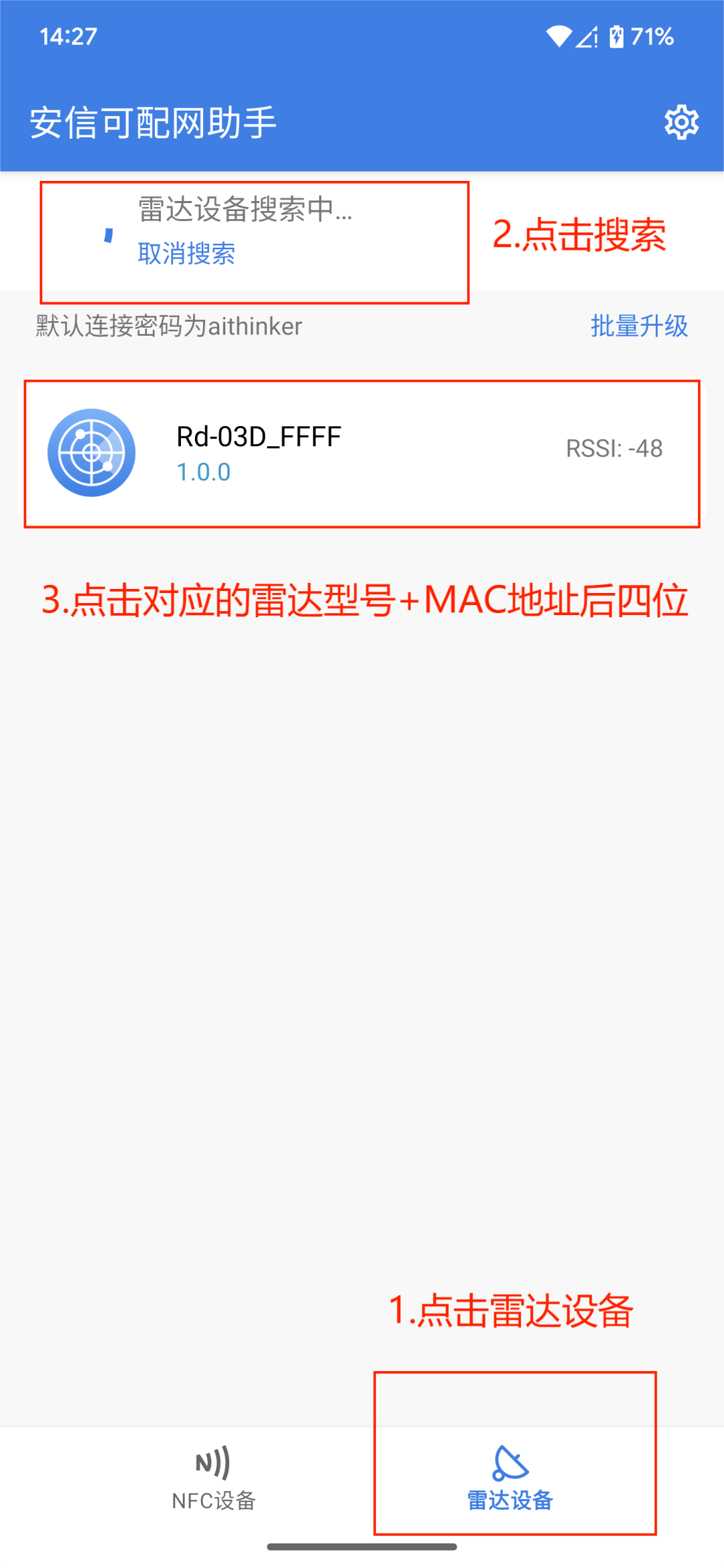
3.连接成功后进入如下界面,可切换雷达的目标检测模式,分为单目标检测和多目标检测,点击重启模块则为重启雷达模块。下半区则是目标位置和目标信息。
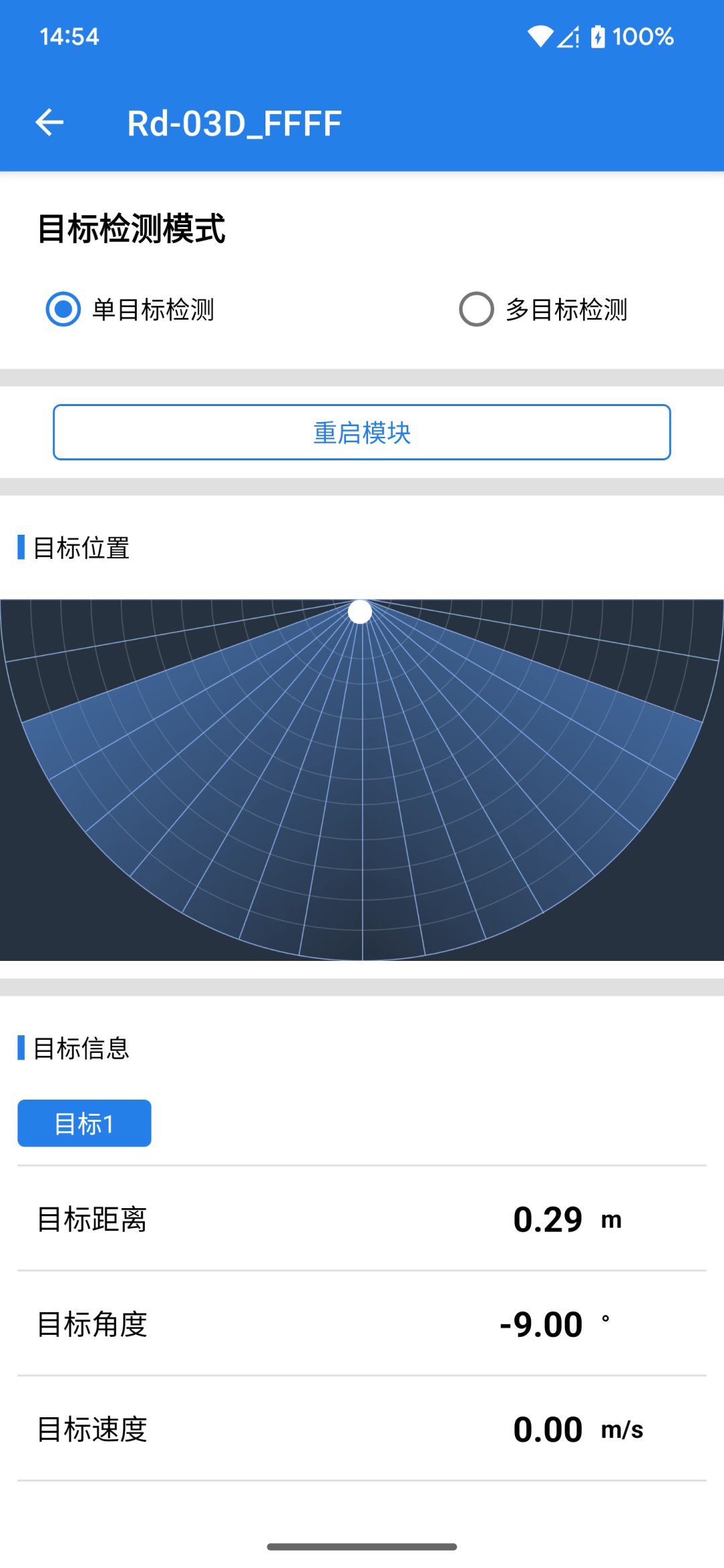
5.具体的设置参数可参考Rd-03D多目标轨迹跟踪用户手册:Rd-03D多目标轨迹跟踪用户手册https://docs.ai-thinker.com/_media/rd-03d%E5%A4%9A%E7%9B%AE%E6%A0%87%E8%BD%A8%E8%BF%B9%E8%B7%9F%E8%B8%AA%E7%94%A8%E6%88%B7%E6%89%8B%E5%86%8C%E4%B8%AD%E6%96%87%E7%89%88.pdf
06、使用Rd-Kit配置Rd-03E
精准测距固件
1.将Rd-03E接入Rd-Kit,未接入雷达前,Radar LED慢闪,接入成功后Radar LED熄灭。
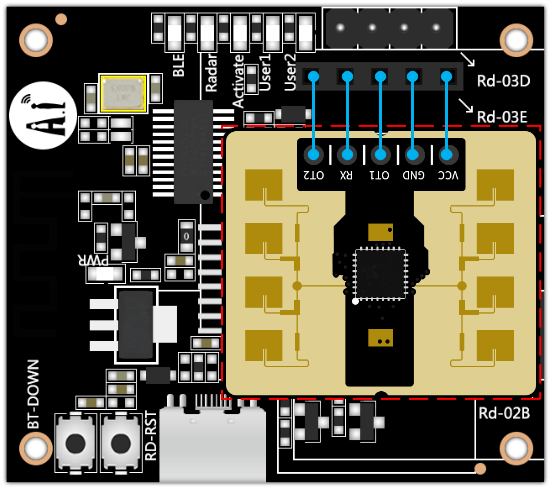
2.打开安信可配网助手,点击雷达设备,未弹出相应设备的情况下点击刷新,出现雷达型号+MAC地址后四位后,可点击接入相应的配置页面。连接成功后BLE LED熄灭。
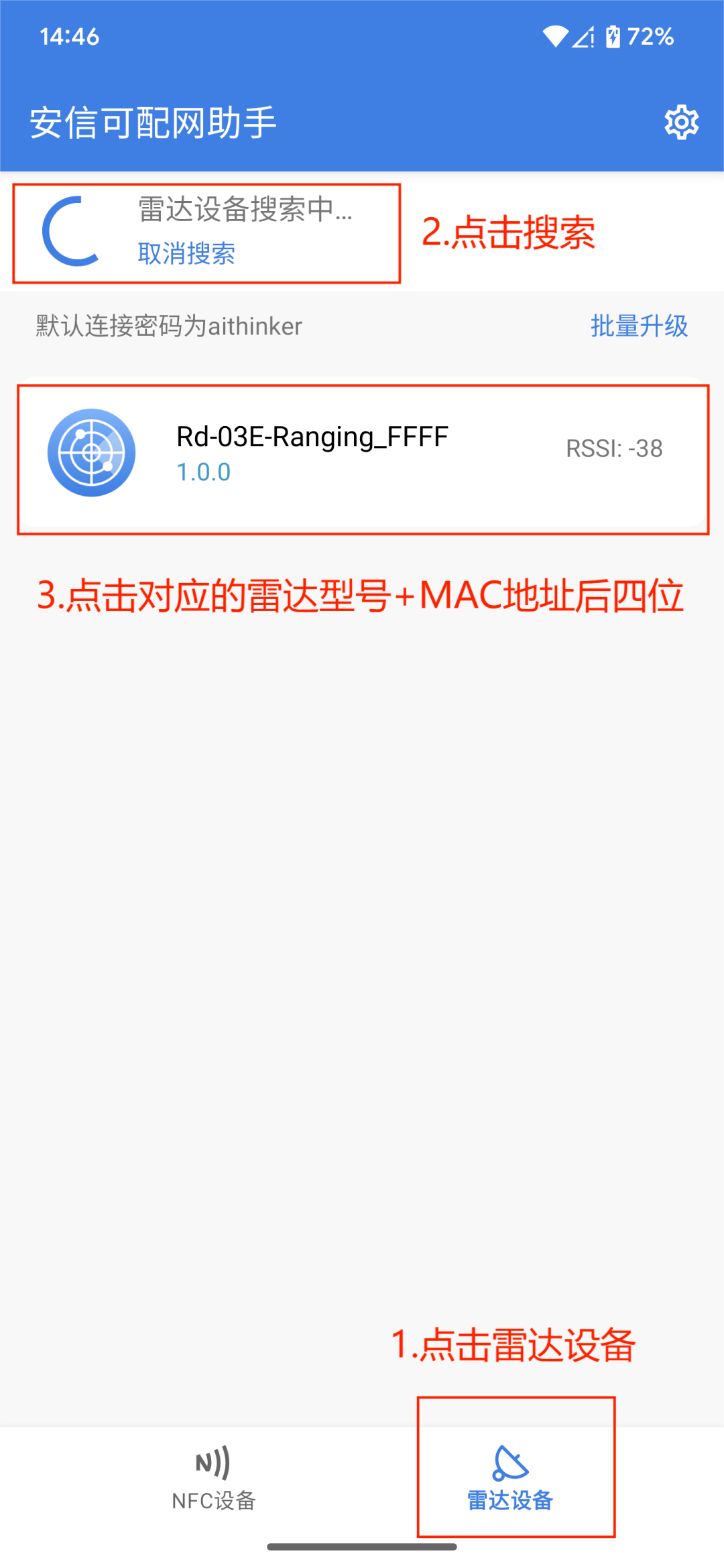
3.连接成功后进入如下界面,上半区显示当前雷达的数据,如目标触发状态,目标距离,微动检测范围、运动检测范围和无人持续时间,暂停按钮开启后则会停止接收雷达数据,中间为设置的按钮,点击读取可刷新上半区的雷达配置参数,点击重启模块则为重启雷达模块。
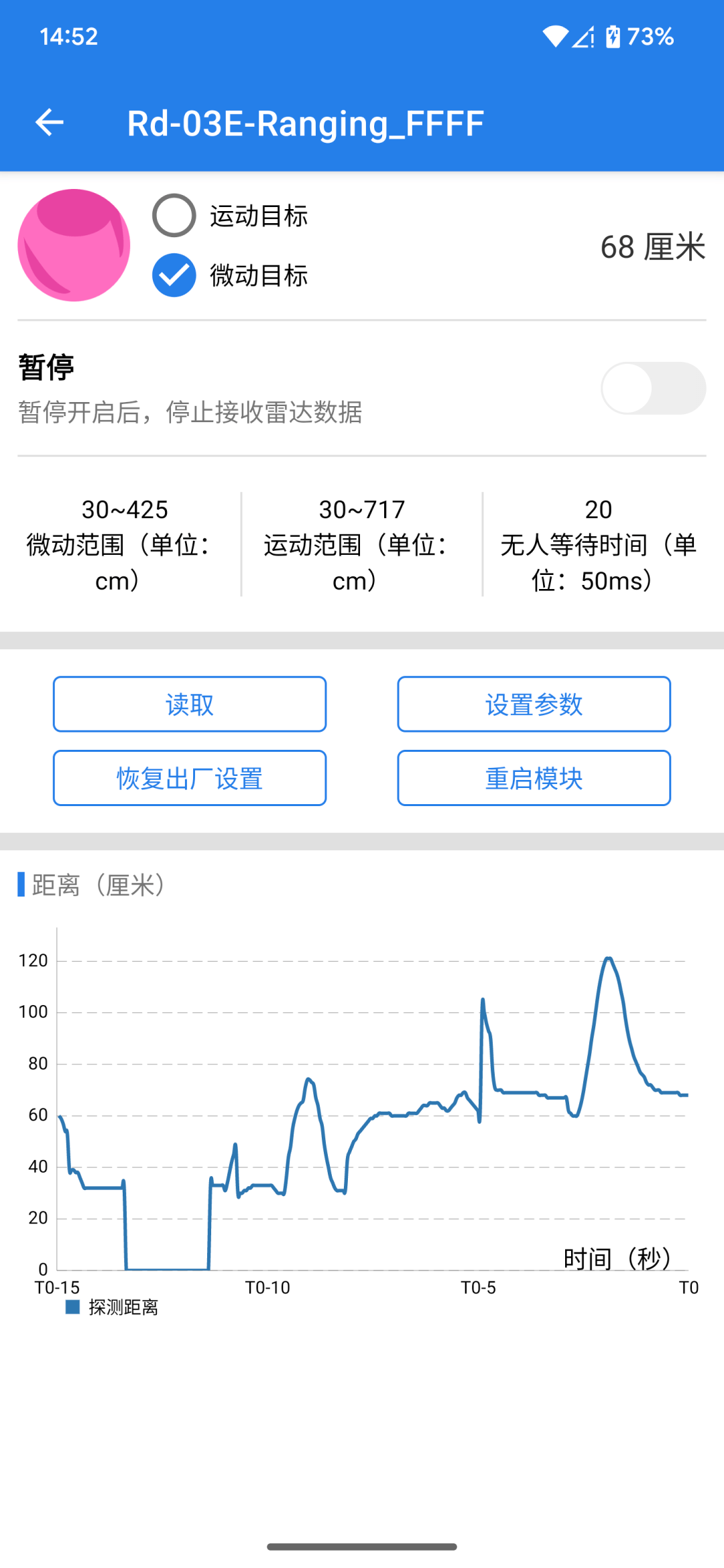
4.点击设置参数,可进入雷达的配置参数界面,建议可修改的参数是最上面的微动范围、运动范围和无人等待时间。
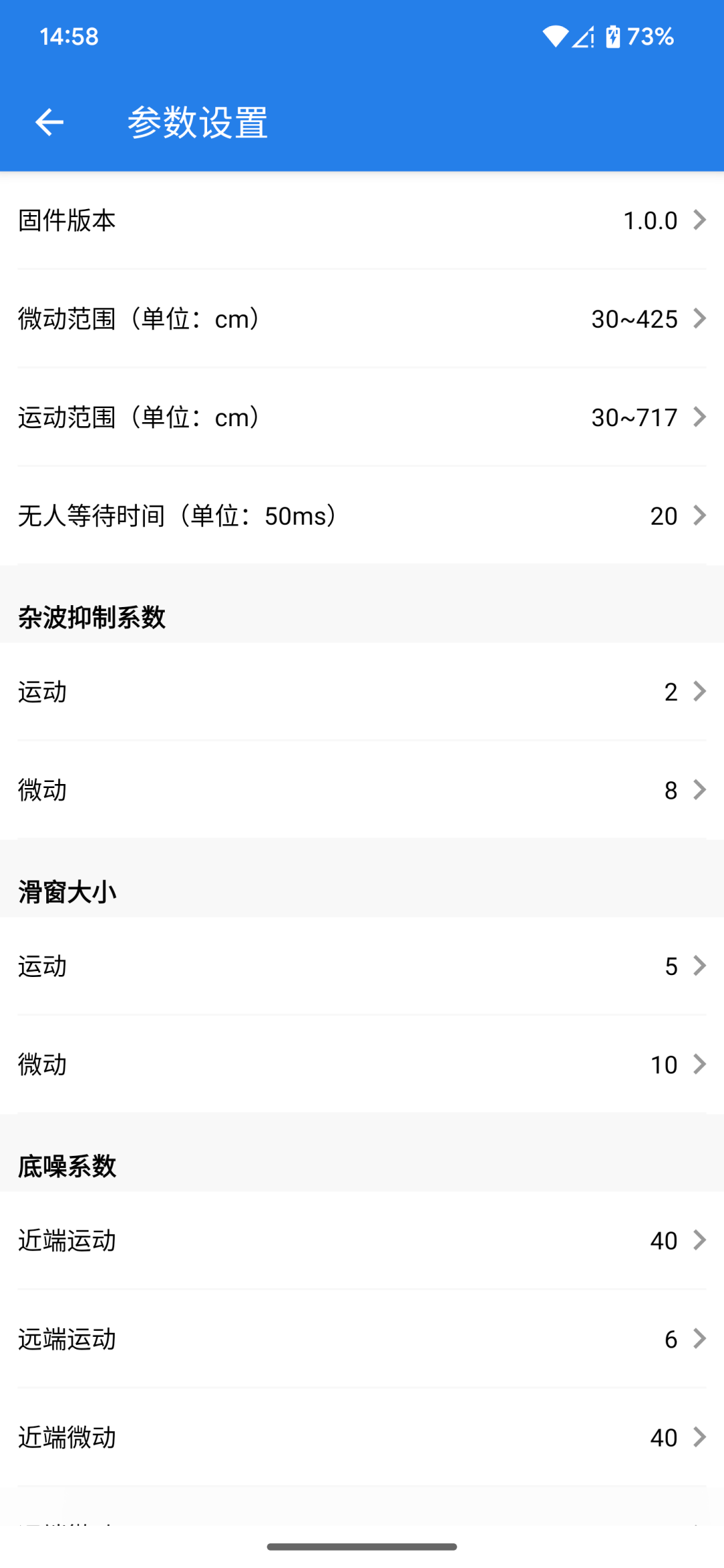
5.具体的设置参数可参考Rd-03E精准测距用户手册:Rd-03E精准测距用户手册https://docs.ai-thinker.com/_media/rd-03e%E7%B2%BE%E5%87%86%E6%B5%8B%E8%B7%9D%E7%94%A8%E6%88%B7%E6%89%8B%E5%86%8C%E4%B8%AD%E6%96%87%E7%89%88.pdf
手势识别固件
1.将Rd-03E接入Rd-Kit,未接入雷达前,Radar LED慢闪,接入成功后Radar LED熄灭。
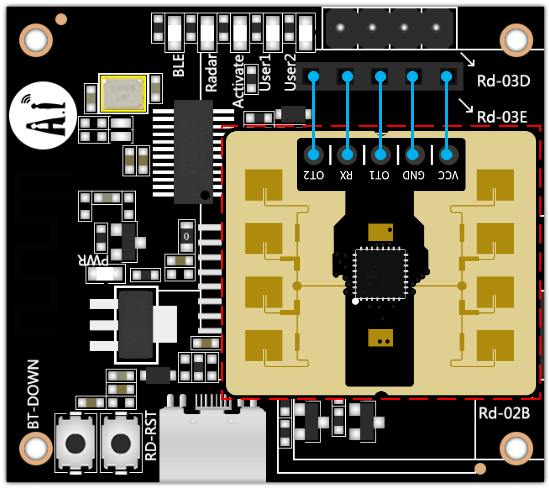
2.打开安信可配网助手,点击雷达设备,未弹出相应设备的情况下点击刷新,出现雷达型号+MAC地址后四位后,可点击接入相应的配置页面。连接成功后BLE LED熄灭。
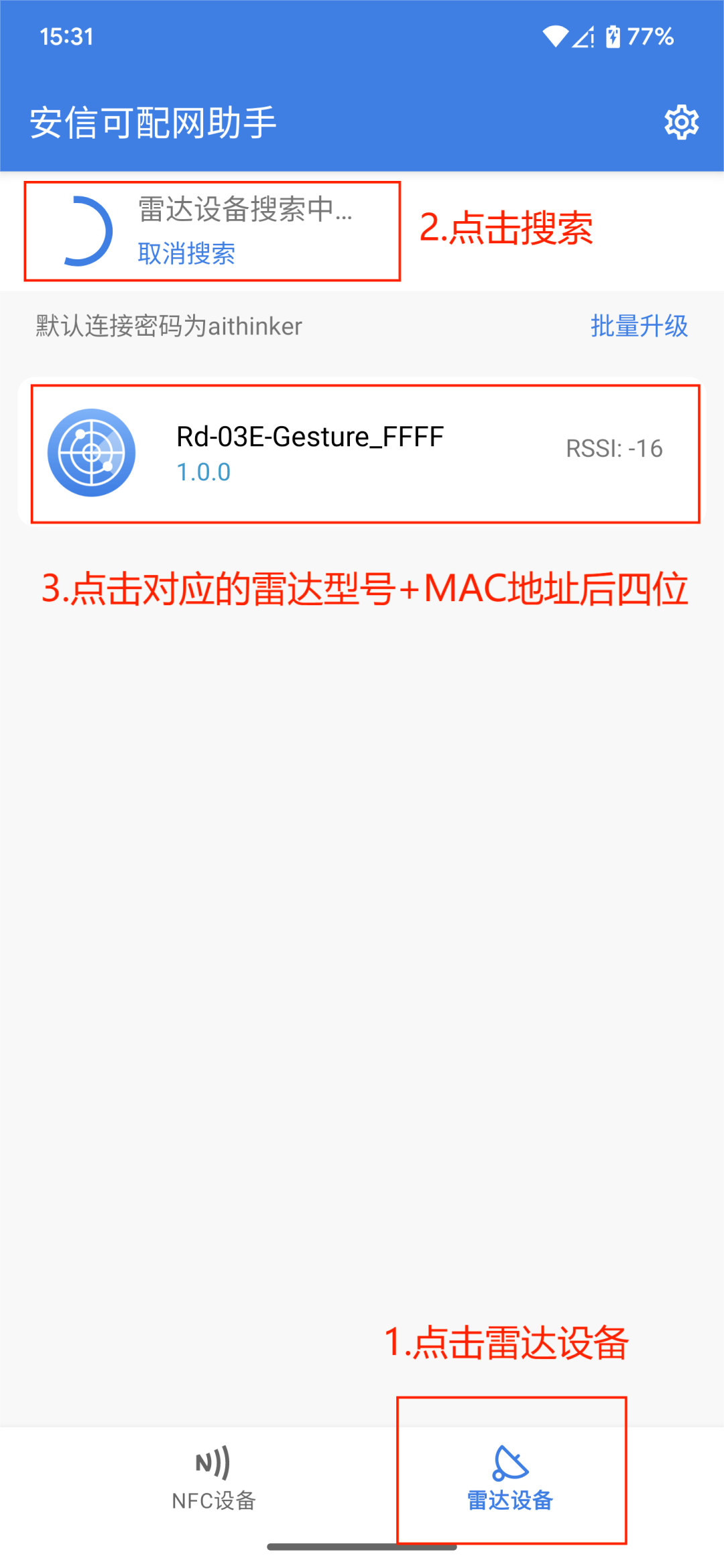
3.连接成功后进入如下界面,上半区显示雷达的亮灯区,目标距离处于不同区间内会亮起不同的灯,亮灯区可设置。
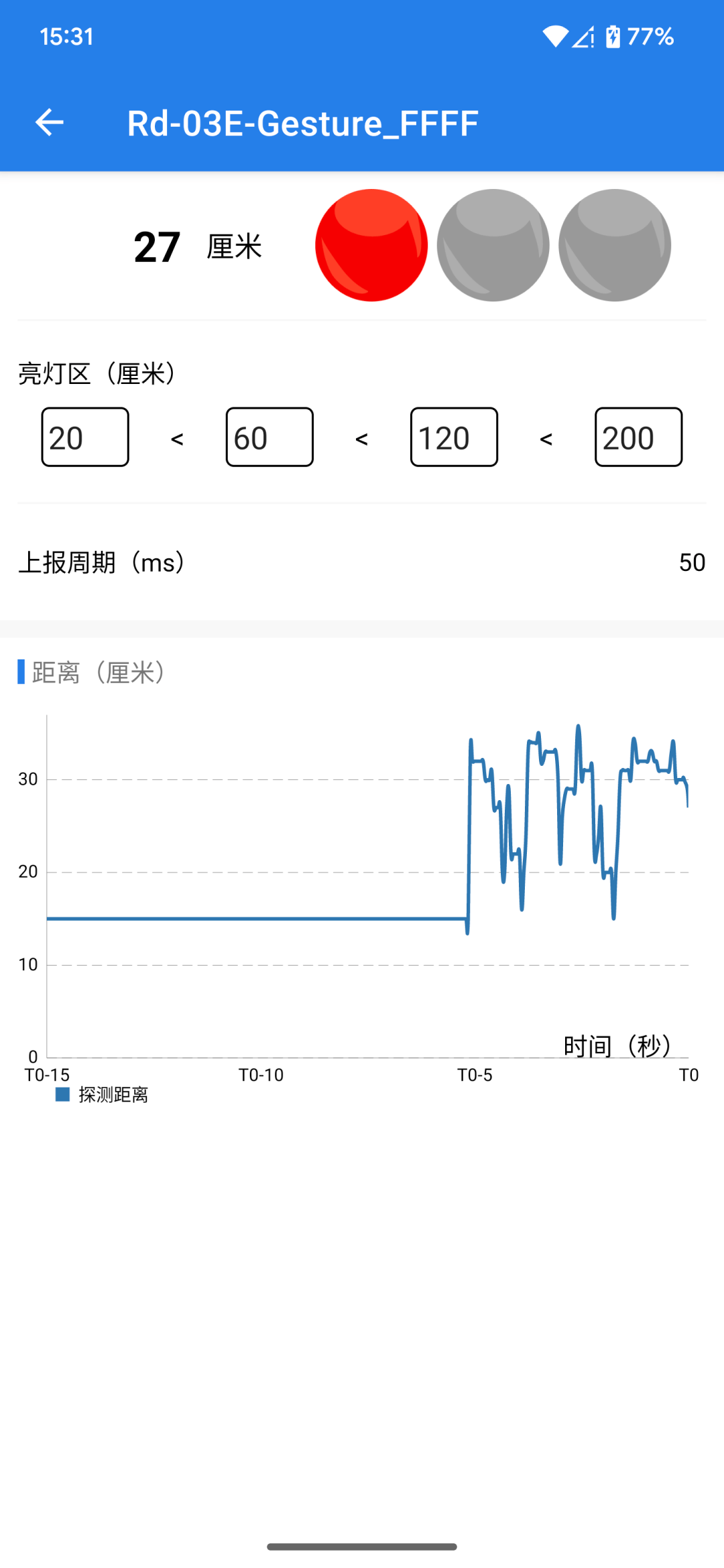
4.具体的设置参数可参考Rd-03E手势识别用户手册:Rd-03E手势识别用户手册https://docs.ai-thinker.com/_media/rd-03e%E6%89%8B%E5%8A%BF%E8%AF%86%E5%88%AB%E7%94%A8%E6%88%B7%E6%89%8B%E5%86%8C%E4%B8%AD%E6%96%87%E7%89%88.pdf
07、使用Rd-Kit配置Rd-04
1.使用Rd-Kit配置Rd-04前,需要将Rd-04的板载MCU拆除,再手动添加I2C_EN的排针。
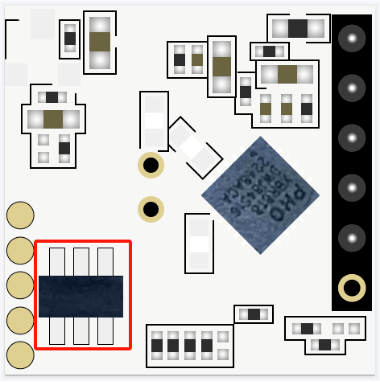
2.将Rd-04接入Rd-Kit,未接入雷达前,Radar LED慢闪,接入成功后Radar LED熄灭。
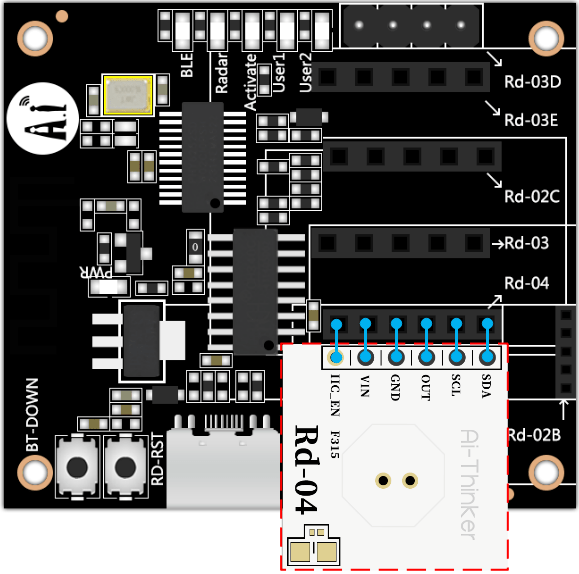
3.打开安信可配网助手,点击雷达设备,未弹出相应设备的情况下点击刷新,出现雷达型号+MAC地址后四位后,可点击接入相应的配置页面。连接成功后BLE LED熄灭。
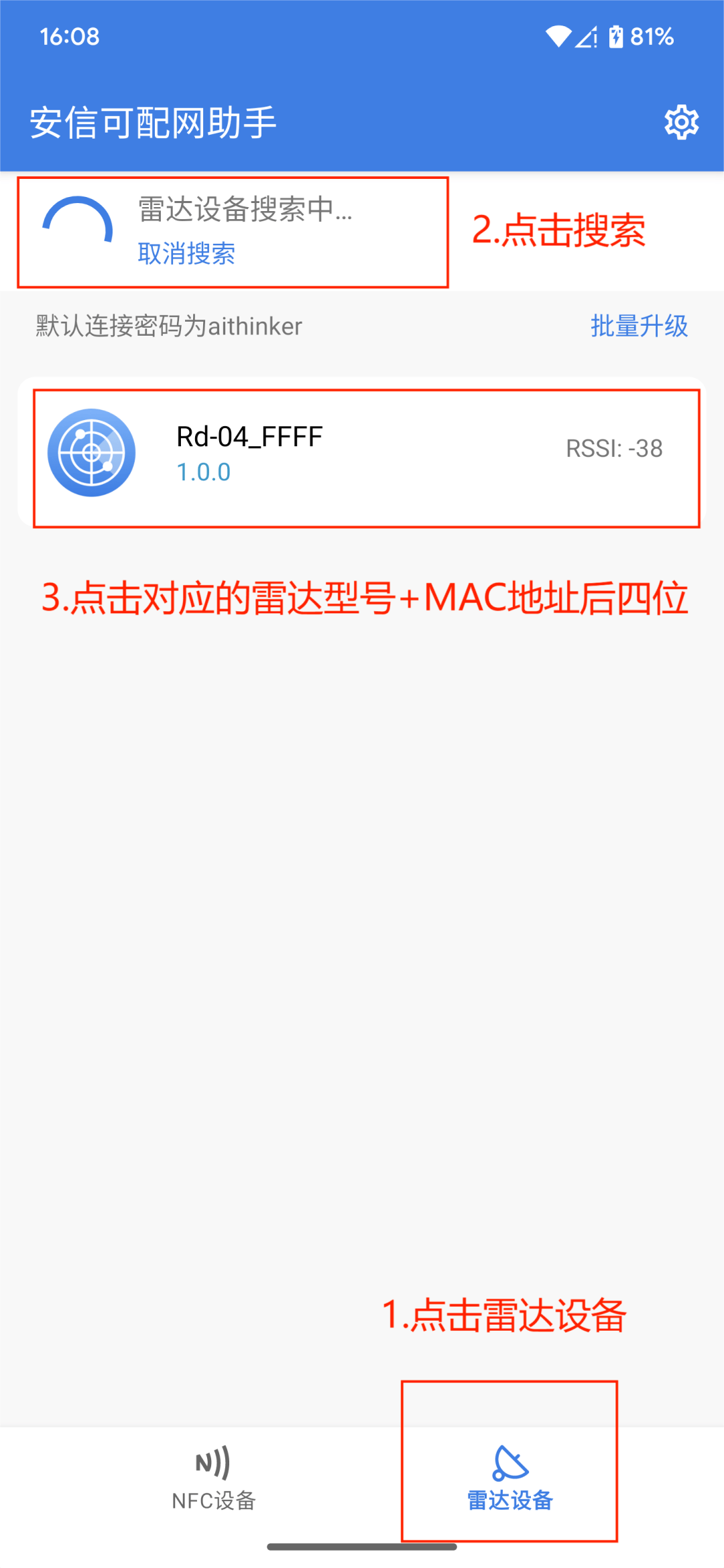
4.连接成功后进入如下界面,上半区显示目标的状态,可修改的配置有感应门限、感应延迟、封锁时间。
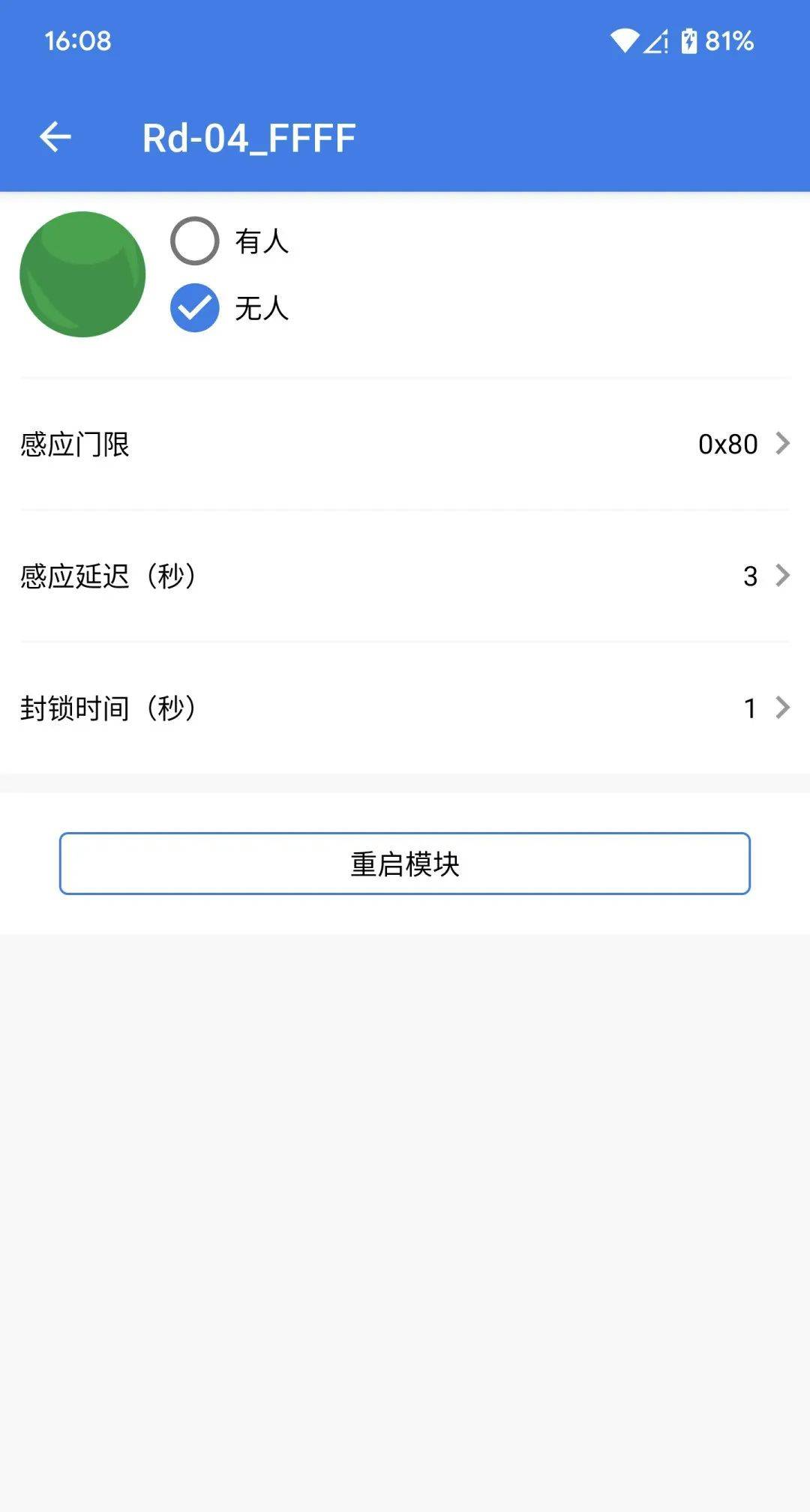
5.具体的设置参数可参考Rd-04模组说明书:Rd-04模组说明书https://docs.ai-thinker.com/_media/rd-04_v1.0.0%E6%A8%A1%E7%BB%84%E8%AF%B4%E6%98%8E%E4%B9%A6.pd
审核编辑 黄宇
-
检测
+关注
关注
5文章
4482浏览量
91444 -
雷达
+关注
关注
50文章
2930浏览量
117465 -
毫米波雷达
+关注
关注
107文章
1043浏览量
64348
发布评论请先 登录
相关推荐
毫米波雷达VS激光雷达VS超声波雷达
智能安防领域雷达技术应用,毫米波雷达模组,存在感应雷达发展
毫米波雷达工作原理,雷达感应模块技术,有什么优势呢?
雷达传感器模块,智能存在感应方案,毫米波雷达工作原理
毫米波雷达模块的目标检测与跟踪
毫米波雷达检测不到目标? 距离设置如何搞定?用它!





 毫米波雷达检测不到目标? 距离设置如何搞定?用它!
毫米波雷达检测不到目标? 距离设置如何搞定?用它!










评论